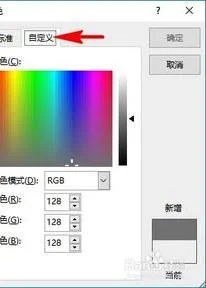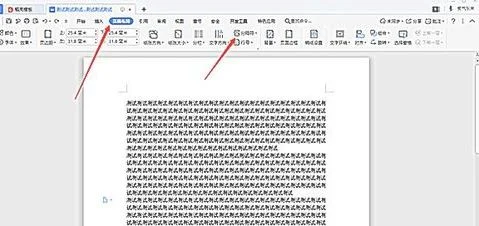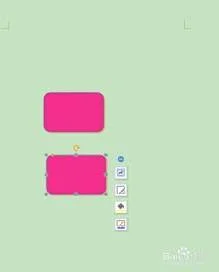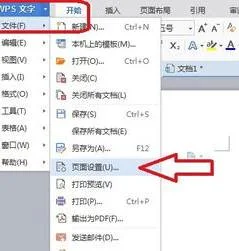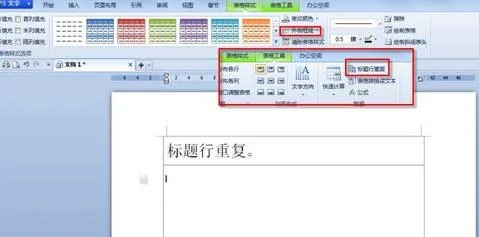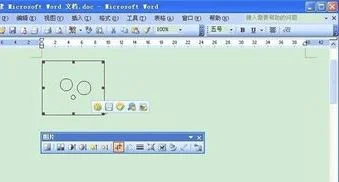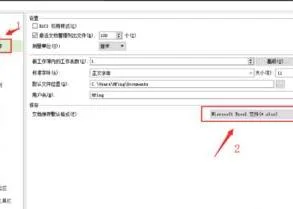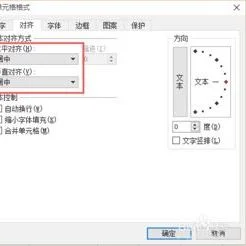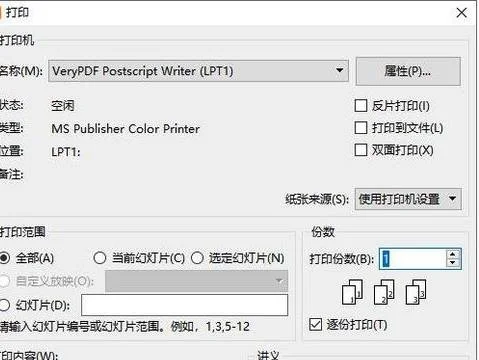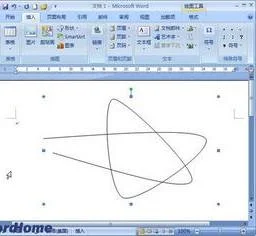1.如何制作wps书法
使用Word制作书法字帖的步骤如下所述:
第1步,打开Word窗口,依次单击“文件”→“新建”按钮。在“可用模板”区域选中“书法字帖”选项,并单击“创建”按钮,如图所示。
选中“书法字帖”选项
第2步,打开“增减字符”对话框,在“字符”区域的“可用字符”列表中拖动鼠标选中需要作为字帖的汉字。然后在“字体”区域的“书法字体”列表中选中需要的字体(如“汉仪赵楷繁”)。单击“添加”按钮将选中的汉字添加的“已用字符”区域,并单击“关闭”按钮,如图所示。
选择书法字体
第3步,默认情况下,每个字贴中最多只能允许添加100个汉字,用户可以根据实际情况调整汉字数量,在书法字帖编辑状态下,单击“书法”功能区的“选项”按钮,如图所示。
单击“选项”按钮
第4步,打开“选项”对话框,切换到“常规”选项卡。在“字符设置”区域调整“单个字帖内最多字符数”的数值,并单击“确定”按钮,如图所示。
调整“单个字帖内最多字符数”的数值
第5步,Word2010书法字帖中的汉字不能通过设置字号来改变字体大小,不过可以通过设置每页字帖的行列数来调整字体的大小。在“选项”对话框的“常规”选项卡中,改变“每页内行列数”的规格即可,如图所示。
改变“每页内行列数”
第6步,Word2010书法字帖提供了田字格、田回格、九宫格、米字格、口字格等网格样式,用户可以根据自己的需要设置字帖的网格样式。在“书法”功能区中单击“网格样式”按钮,在打开的网格列表中单击需要的网格样式即可,如图所示。
选择书法字帖网格样式
第7步,如果用户希望使用自己安装的第三方字体制作书法字帖,同样可以使用Word2010的书法字帖功能轻松实现,在Word2010窗口中依次单击“文件”→“新建”按钮,在“可用模板”区域选中“书法字帖”选项,并单击“创建”按钮。
第8步,打开“增减字符”对话框,在“字体”区域选中“系统字体”单选框,并在系统字体下拉列表中选中需要的字体,如图所示。
第9步,选择文字并单击“添加”按钮,最后单击“关闭”按钮即可。如果在打开Word2010窗口的情况下安装新字体,需要重新打开Word2010窗口,否则在“系统字体”列表中无法看到新安装的字体。
第10步,设置字帖排列方式在Word2010中制作的字帖可以根据实际需要设置排列方式,Word2010书法字帖提供横排和竖排多种排列方式,用户可以单击“书法”功能区中的“文字排列”按钮选择排列方式,如图所示。
设置书法字帖文字排列方式
2.WPS文档完美怎么制作字帖
1、打开WPS文字,点击菜单栏--插入--对象。
2、对象类型选择为Microsoft Excel 工作表,确定。
3、然后点击菜单栏--文件--页面设置,对页面进行一下设置。
4、弹出页面设置对话框,可以进行页边距、纸张等的设置。
5、在工作表中选中单元格,右键,设置单元格格式。
6、切换到边框选项卡,调整边框样式。
7、然后插入--图片--艺术字。
8、字体选择楷体,输入一个汉字。
9、确定之后,调整汉字位置,拖动到单元格中。
10、将文字颜色设置为红色。
11、关闭工作表,返回到WPS文字界面,一个汉字的字帖效果生成,大家可以按照同样的方法完成其他部分的填充。
3.WPS如何制作书法模板
下面我给大家进行详细介绍制作稿纸模板。
一、绘制稿纸 首先,要详细了解稿纸的信息:稿纸纸张大小,量出纸张上下左右的边距、行间距、稿纸单元格的高和宽各是多少毫米(例:16开稿纸,左右边距1.6毫米,上边距3.4毫米、下边距1.7毫米,单元格宽0.8毫米、高8.5毫米,行格间距(第二行的高度)0.6毫米); (一)打开WPS文字,设置纸张大小、边距。 1、选择“文件|页面设置”菜单项,打开“页面设置”对话框; 2、在“纸张”选项卡中选择相应的纸张; 3、在“页边距”选项卡中输入刚刚测试量的页边距数据; (二)用表格绘制稿纸 1、选择“表格|插入|表格”菜单项,打开“插入”表格对话框,输入表格尺寸(列:20,行2),列宽选择“固定列宽:8毫米”(图1)后单击“确定”按钮。
图12、单击表格左上角的全选按钮 ,选择“表格|表格属性”菜单项,打开“表格属性”对话框。 3、单击“行”选项卡,单击“下一行”按钮,设置第1行的尺寸,单击选中“指定高度”前的复选框,并输入第1行行高8.5毫米,行高值是“固定值”(图2); 图2 4、单击“下一行”按钮,设置第2行的高度,单击选中“指定高度”前的复选框,并输入第2行行高5毫米,行高值是“固定值”,单击“确定”后退出表格属性设置; 5、鼠标指针移到表格第2行的左侧,指针变成水平反方向时单击一下,选中第2行表格,选择“表格|合并单元格”菜单项,合并第2行表格;6、复制做好的表格,单击表格左上角全选按钮 ,全选表格,单击工具栏上的“ ”剪切按钮,再连续单击“ ”粘贴按钮,直到表格符合稿纸的行数后,删除表格最后空白的一行,如此稿纸制作完成(如图3)。
图3 二、制作稿纸模板 (一)首先经把稿纸做成背景,这样才能直接在上边输入字符:1、单击表格左上角全选按钮 ,全选表格,再单击工具栏上的 剪切按钮,稿纸备用; 2、单击“视图|页眉和页脚”菜单项,进入“页眉和页脚”编辑状态; 3、绘制一个可以容下刚刚绘制表格的文本框,单击绘图栏上的文本框按钮,从页面左上角编辑区按住鼠标左键,拖动到页面右下角编辑区;4、进入文本框编辑状态,选择工具栏上的“ ”粘贴按钮,把表格粘贴到文本框中; 5、设置文本框的边框和填充色为“无”。鼠标右击“ ”,选择“设置对象格式”菜单项,打开“设置对象格式”对话框,填充颜色和线条颜色选择“无”,单击“确定”退出; 6、调整稿纸表格的位置,适应设置好的页边距,“视图|页眉和页脚”菜单项退出; (二)接着要调整纸张的字符,确保输入的文字能在稿纸的格子中。
1、选择“文件|页面设置”菜单项,打开“页面设置”对话框; 2、单击“文档网格”选项卡,单击“文字对齐字符网格”前的单选框,在字符中输入每行“20”字符,在行中输入每页“15”行(图4),单击“确定”按钮,制作模板的步骤基本完成。 图4 三、调整字符 但由于实际纸张大小的不规则,页面设置还需要细微调整字符的位置,使字符能在绘制的稿纸格子的正中间(图5)。
1、在制作好的模板中输入字符,字符数超过预先设计存放的总数(普通稿纸超过300个字符); 2、查看一行字符是否为设置好的20个?通过情况下,左右页边距设置准确后,一行的字符会正好20个; 3、查看一页总共有多少行?设置15行,通常会存放14行的内容,是因为软件控制的上下页边距与实际测试的页边距存在误差。 4、调整误差比较麻烦,我是通过多次的小幅度的调整“页面设置”中的上下边距,“页面设置|文档网络”选项卡中的“每页行数”,在调整页面上下边距后会随之发生变化,要边调整、边观察,发现变化后要及时改回原数。
如果整页不能容下15行,要调小页面下边距;如果行字符在最后一行格子稍上,要试着调大页面下边距,调整的幅度一般不要超过2毫米。 图5 四、实现套打 首先,输入要套打的内容后; 1、单击“视图|页眉和页脚”菜单项,进入“页眉和页脚”编辑状态;2、单击表格左上角全选按钮 ,全选表格,选择“表格|表格属性”菜单项,打开“表格属性”对话框。
3、单击“边框和底纹”按钮,打开“边框和底纹”对话框,单击“边框”选项卡设置中的“无”选项(图6),依次单击“确定”退出。 图6 表格取消边框的线条后,在文档中仍能看到,但打印不到纸上,从而实现了稿纸的精确套打。
4.用WPSOffice制作描红纸要怎么做呢
在小学语文教学中,学生进行描红是练字的一项很好的手段。
但通常情况下统一下发的教材上字比较多,字重复率少,不利于学生练成比较固定的字体。如果想形成比较固定的字体,这就需要更多的描红教材,显然这不现实,笔者无奈之下只好另想办法,最后终于通过WPS Office完成了这一功能。
1。 首先进行页面设置。
单击“文件”菜单下的“页面设置”,在“纸张类型”选项卡将纸张类型设好。笔者设置的是16开,也可设置成8开。
2。 单击“插入”菜单下的“表格→定制表格”,在“定制表格”对话框中输入行为16,列为16,高度和宽度都设为0。
6cm。 3。
由于默认条件下表格的外框线粗,而内线为细线,我们将其所有线都调为粗线。方法是选中表格中的全部单元格,右击鼠标,选择“对象属性”,打开“表元”对话框,选中“边线填充”选项卡,并将“下边”和“右边”设置为0。
6,确定后退出。 4。
按下Ctrl键,选中 1、3、5等奇数列,右击鼠标,选择“对象属性”,打开“表元”对话框,选中“边线填充”选项卡,在“边线”项中选择“右边”,并将其设置为0。2,线型设置为“点线”。
5。 重复第4步,选中 1、3、5等奇数列,将其“下边”线设置为0。
2,线型设置为“点线”。到此田字格制作结束,下面制作描红字。
6。 单击“插入→文字框”,并拖动鼠标拉出一个文字框。
7。 双击该文字框,输入文字,设置好大小及字型,并将其拖动到一个田字格中。
8。 再复制输入的文字,单击“文字”菜单下的“修饰”命令,将其设置为“空心”字,以便于学生进行描红。
再将其拖到另一田字格中去。 9。
重复以上步骤,一张描红纸很快就完成了(如图),然后打印出一张样品,送到复印室用复印机复印即可。
5.峰格练字表格怎么制作
Word制作田字格、米字格模板,教你制作练习写字模板
小时候大家应该都练过写字,练字模板要么是田字格或者是米字格。一般都是在文具店购买的。今天,来教大家使用Word来制作田字格和米字格练字模板。
田字格模板制作
1、首先,我们插入一个表格,插入后,我们将宽度和高度设为一样的。这样就可以使得每个单元格变成正方形。
2、选中表格,「右键」-「表格属性」-「边框和底纹」将其设置一种颜色。这里我就设为红色好了。
3、选中四个单元格,也就是一个田字格。然后,在边框和底纹中设置其中十字线条,将其设为虚线。设置完第一个以后,我们只要选中后面的田字格,然后使用快捷键「F4」即可重复上一步操作。这样,田字格就制作完成。
米字格模板制作
在田字格制作完成后的基础上,我们再来制作米字格。将光标定位到第一个单元格后,进入「表格工具」-「设计」-「边框」-「斜下框线」,后面的依次即可。
快速生成田字格与米字格
除上述方法以外,我们还可以利用Word中新建「书法字帖」模板,来快速的生成出田字格和米字格练字模板,这种方法更加简单便捷。